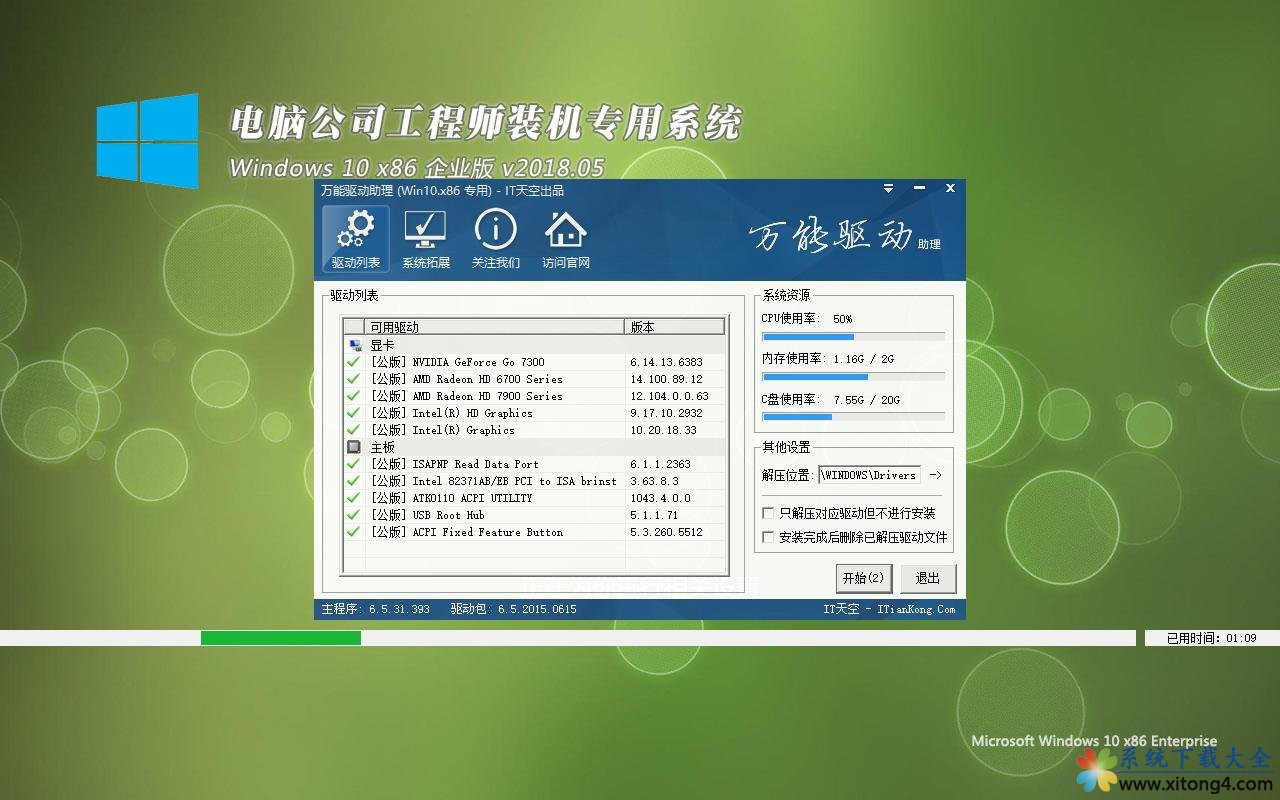怎么禁用win10手机助手 windows10手机助手禁用方法图解
来源:Ghost系统之家浏览:时间:2022-09-01 15:03:37
Windows10正式版系统自带了手机助手,用户可以使用它更好地管理手机。不过,也有部分用户觉得win10手机助手功能并不强大,因此很不想使用它,这该怎么办呢?下面,小编就为大家分享禁用windows10手机助手的方法。
windows10手机助手禁用具体方法如下:
1、进入的Windows10的应用界面,找到Microsoft手机助手,可以看到只提供安装,并没有地方显示可以删除或卸载win10手机助手的地方;

2、当然我们临时要关闭Win10手机助手,可以直接在任务栏中结束任务;

3、但这是不长久之计,我们可以彻底将Win10手机助手卸载删除;
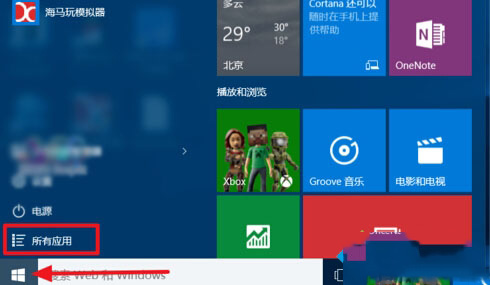
4、在开始所有应用中,找到Windows PowerShell;
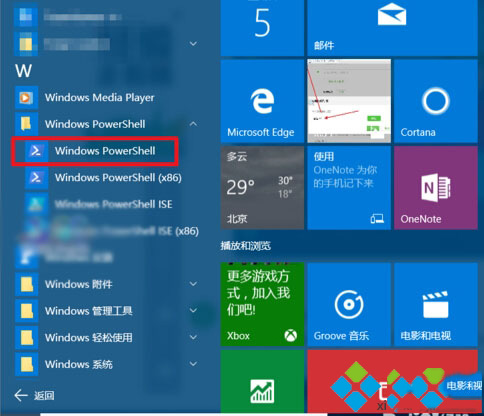
5、右键选择发管理员身份运行;

6、进入Windows PowerShell后,复制下面的命令回车执行:
Get-AppxPackage *phone* | Remove-AppxPackage
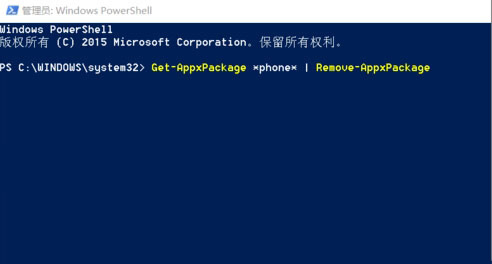
7、执行成功后,Win10手机助手就被卸载了,此命令方法还可以卸载日历,天气等windows10自带应用程序。只要知道对应程序名即可。
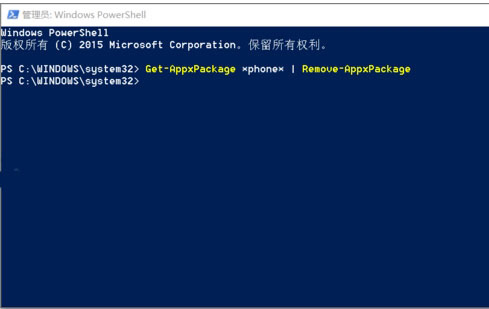
以上就是小编为大家介绍的禁用windows10手机助手的具体方法了。小编为大家介绍的方法并不复杂,感兴趣的朋友们,不妨试着操作看看!大家可以关注更多精彩教程。如果大家有任何疑问请给我留言,小编会及时回复大家的。在此也非常感谢大家对网站的支持!
推荐系统
番茄花园 Windows 10 极速企业版 版本1903 2022年7月(32位) ISO镜像快速下载
语言:中文版系统大小:3.98GB系统类型:Win10新萝卜家园电脑城专用系统 Windows10 x86 企业版 版本1507 2022年7月(32位) ISO镜像高速下载
语言:中文版系统大小:3.98GB系统类型:Win10笔记本&台式机专用系统 Windows10 企业版 版本1903 2022年7月(32位) ISO镜像快速下载
语言:中文版系统大小:3.98GB系统类型:Win10笔记本&台式机专用系统 Windows10 企业版 版本1903 2022年7月(64位) 提供下载
语言:中文版系统大小:3.98GB系统类型:Win10雨林木风 Windows10 x64 企业装机版 版本1903 2022年7月(64位) ISO镜像高速下载
语言:中文版系统大小:3.98GB系统类型:Win10深度技术 Windows 10 x64 企业版 电脑城装机版 版本1903 2022年7月(64位) 高速下载
语言:中文版系统大小:3.98GB系统类型:Win10电脑公司 装机专用系统Windows10 x64 企业版2022年7月(64位) ISO镜像高速下载
语言:中文版系统大小:3.98GB系统类型:Win10新雨林木风 Windows10 x86 企业装机版2022年7月(32位) ISO镜像高速下载
语言:中文版系统大小:3.15GB系统类型:Win10
相关文章
- 微软Bing搜索安排!你可以创建个人品牌页面了
- Win7中如何快速安装驱动升级驱动程序
- Ubuntu Server 11.04安装GNOME 3的方法
- Linux中使用ln命令在文件之间建立连接的用法讲解
- 文本模式命令提示符版安装CentOS 6.5的图文方法
- win7优化错误报告弹出提示窗口无需禁用即可摆脱折磨
- Win10 RS5快速预览版17733今日推送
- UBuntu系统安装KVM创建虚拟机遭遇故障的解决方法
- Mac系统怎么共享windows打印机/本地打印机/网络打印机?
- Win7屏幕刷新率怎么设置 Win7屏幕刷新频率设置教程
- Excel如何按颜色求和?不同区域Excel单元格求和技巧
- Win10创意者更新秋季版16299.665更新推送补丁型号KB4457142(附补丁下载)
- Win7系统显示日历到电脑桌面的方法
- win10退回win8系统后出现蓝屏提示system_service_exception(win32ksys)的解决方法
热门系统
- 1华硕笔记本&台式机专用系统 GhostWin7 32位正式旗舰版2018年8月(32位)ISO镜像下载
- 2雨林木风 Ghost Win7 SP1 装机版 2020年4月(32位) 提供下载
- 3深度技术 Windows 10 x86 企业版 电脑城装机版2018年10月(32位) ISO镜像免费下载
- 4电脑公司 装机专用系统Windows10 x86喜迎国庆 企业版2020年10月(32位) ISO镜像快速下载
- 5深度技术 Windows 10 x86 企业版 六一节 电脑城装机版 版本1903 2022年6月(32位) ISO镜像免费下载
- 6深度技术 Windows 10 x64 企业版 电脑城装机版2021年1月(64位) 高速下载
- 7新萝卜家园电脑城专用系统 Windows10 x64 企业版2019年10月(64位) ISO镜像免费下载
- 8新萝卜家园 GhostWin7 SP1 最新电脑城极速装机版2018年8月(32位)ISO镜像下载
- 9电脑公司Ghost Win8.1 x32 精选纯净版2022年5月(免激活) ISO镜像高速下载
- 10新萝卜家园Ghost Win8.1 X32 最新纯净版2018年05(自动激活) ISO镜像免费下载
热门文章
常用系统
- 1番茄花园 Windows 10 官方企业版 2019年6月(64位) ISO高速下载
- 2番茄花园Ghost Win8.1 (X32) 纯净版2020年5月(免激活) ISO镜像免费下载
- 3新萝卜家园电脑城专用系统 Windows10 x64 企业版2019年12月(64位) ISO镜像免费下载
- 4新萝卜家园 GhostWin7 SP1 电脑城极速稳定版2022年3月(32位) ISO镜像高速下载
- 5雨林木风Ghost Win8.1 (X64) 极速纯净版2020年4月免激活) ISO镜像高速下载
- 6电脑公司工程师装机专用系统 Windows10 x86企业版2018年5月(32位) ISO镜像免费下载
- 7新萝卜家园 Ghost XP SP3系统 电脑城极速纯净版 2019年4月 ISO镜像下载
- 8番茄花园Ghost Win7 x64 SP1稳定装机版2022年4月(64位) 高速下载
- 9新萝卜家园 Ghost XP SP3系统 电脑城极速纯净版 2021年3月 ISO镜像高速下载
- 10深度技术 Windows 10 x86 企业版 电脑城装机版 版本1903 2022年4月(32位) ISO镜像免费下载